
Logo-ul este unul dintre componentele simbolismului de marcă care vizează creșterea gradului de conștientizare a mărcii sau a unui proiect separat. Dezvoltarea unor astfel de produse este angajată atât în indivizi, cât și în ultimele studiouri, costul căruia poate fi foarte mare. În acest articol vom vorbi despre cum să creați independent un logo cu ajutorul serviciilor online.
Creați logo-ul online
Servicii concepute pentru a ne ajuta să creăm un logo pentru un site sau o companie, există destul de mult pe Internet. Mai jos ne vom uita la unii dintre ei. Frumusețea acestor site-uri web este că lucrul cu ele se transformă în producția de simbolism aproape automată. Dacă logo-urile au nevoie de mult sau de multe ori lansează diverse proiecte, este logic să folosiți exact resursele online.Nu reduceți și capacitatea de a dezvolta sigla cu ajutorul programelor speciale care vă permit să vă prezentați independent de layout-uri, șabloane și să creați un design unic.
Citeste mai mult:
Programe pentru crearea de logo-uri
Cum se creează un logo în Photoshop
Cum de a desena un logo rotund în Photoshop
Metoda 1: logaster
Logaster este unul dintre reprezentanții resurselor pentru a crea o gamă completă de produse corporative - logo, cărți de vizită, semne și icoane pentru site-uri.
Du-te la serviciul logaster
- Pentru a începe munca deplină cu serviciul, trebuie să vă înregistrați contul personal. Procedura este standard pentru toate site-urile similare, în plus, puteți crea rapid un cont utilizând butoanele sociale.

- După o autentificare de succes, faceți clic pe "Creați un logo".

- Pe pagina următoare este necesar să introduceți un nume, dacă doriți, să veniți cu un slogan și să alegeți direcția de activitate. Ultimul parametru va determina setul de aspecte în pasul următor. După finalizarea setărilor, faceți clic pe "Next".

- Următorul bloc de setări face posibilă selectarea aspectului pentru logo-ul de la câteva sute de opțiuni. Găsim favoritul și apăsați butonul "Editare logo".
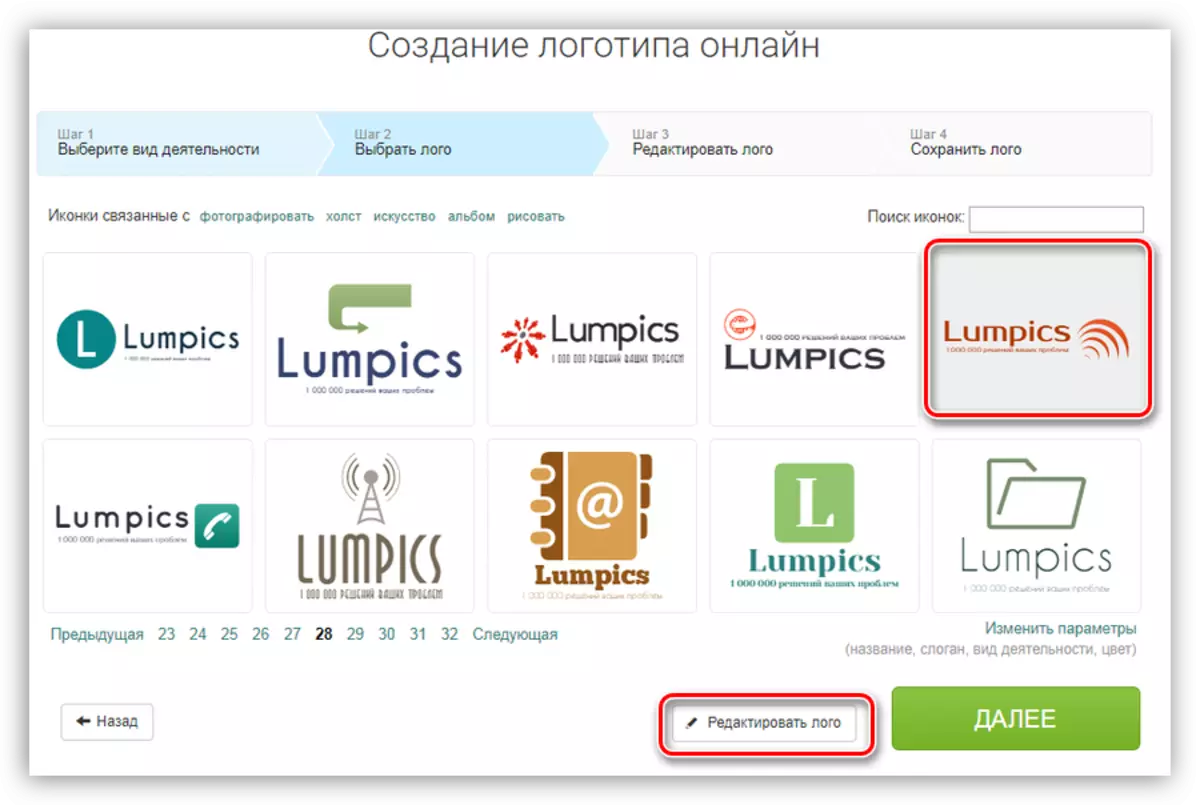
- În fereastra de pornire a editorului, puteți selecta tipul de locație a elementelor relative între ele.

- Părțile separate sunt editate după cum urmează: Faceți clic pe elementul corespunzător, după care apare un set de parametri în blocul drept. Imaginea poate fi schimbată la oricare dintre cele propuse și schimbarea culorii umplerii acestuia.
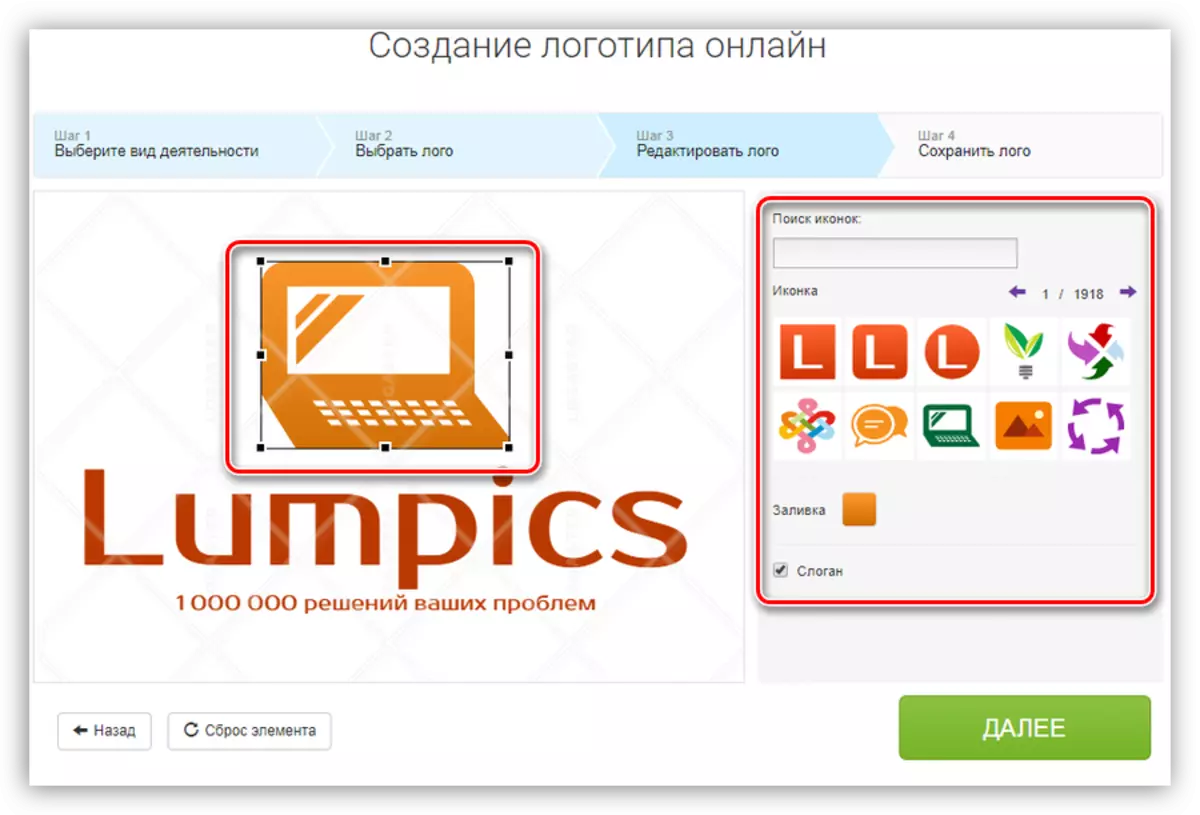
- Pentru inscripțiile puteți schimba conținutul, fontul și culoarea.
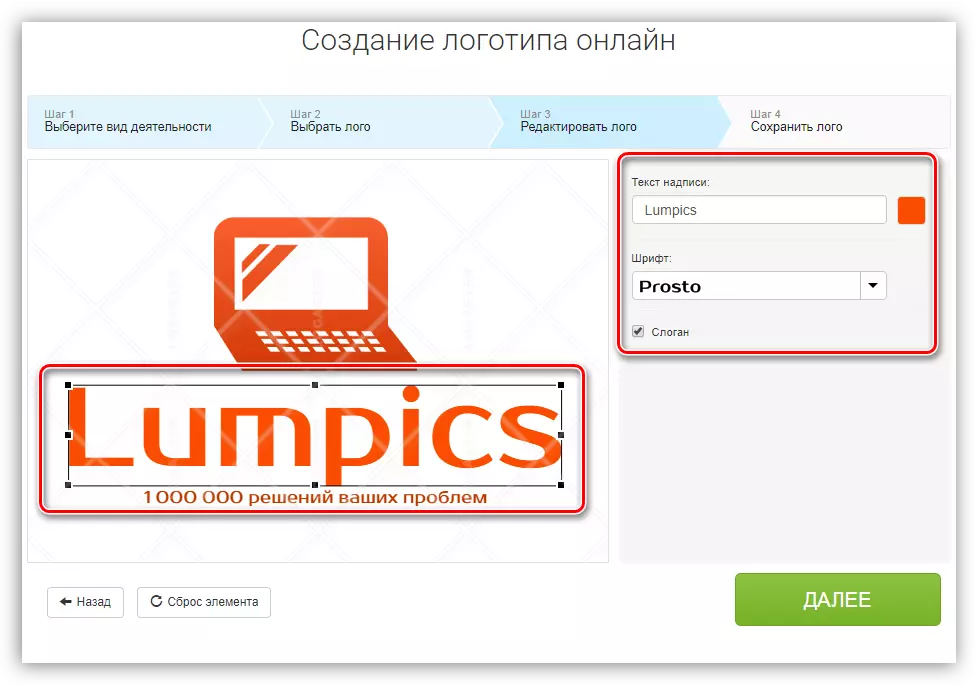
- Dacă designul logo-ului ne convine, apoi faceți clic pe "Next".
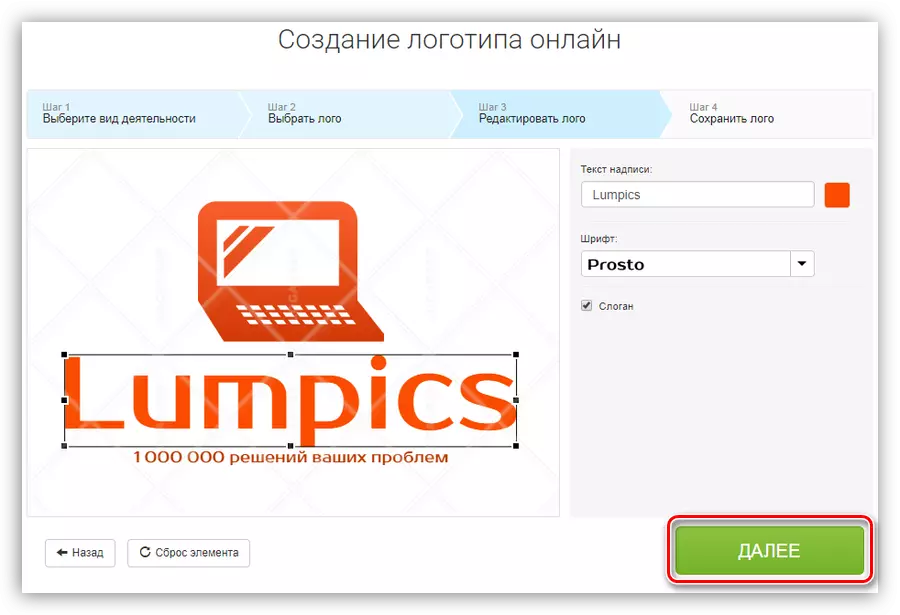
- Următoarea unitate este concepută pentru a evalua rezultatul. Drepturile arată, de asemenea, opțiuni pentru alte produse de marcă cu acest design. Pentru a salva proiectul, apăsați butonul corespunzător.

- Pentru a descărca logo-ul gata, faceți clic pe butonul "Descărcați logo-ul" și selectați opțiunea din lista propusă.
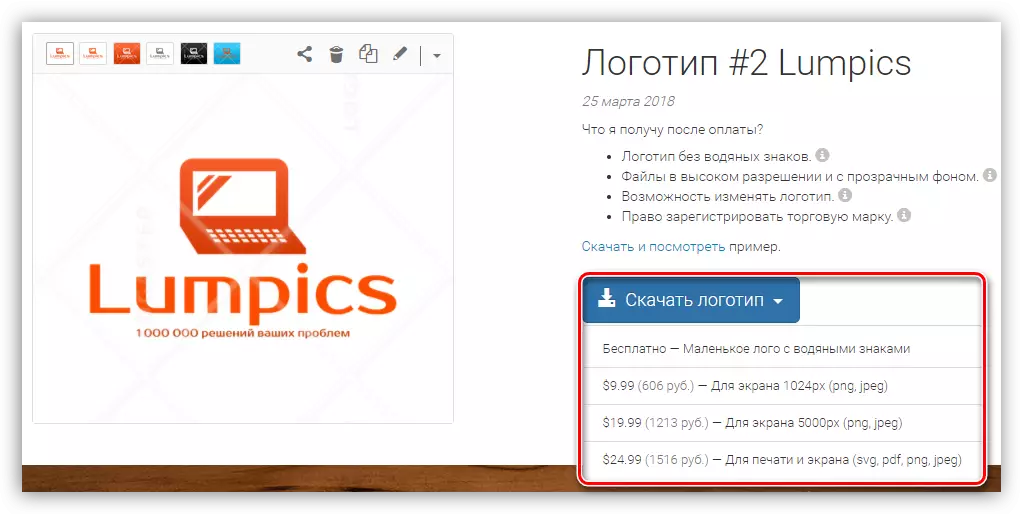
Metoda 2: Turboolog
Turbologo - serviciu pentru crearea rapidă a logo-urilor simple. Diferite cu designul laconic al imaginilor gata și ușurința de lucru.
Du-te la serviciul turbologo
- Faceți clic pe butonul "Creare logo" de pe pagina principală a site-ului.
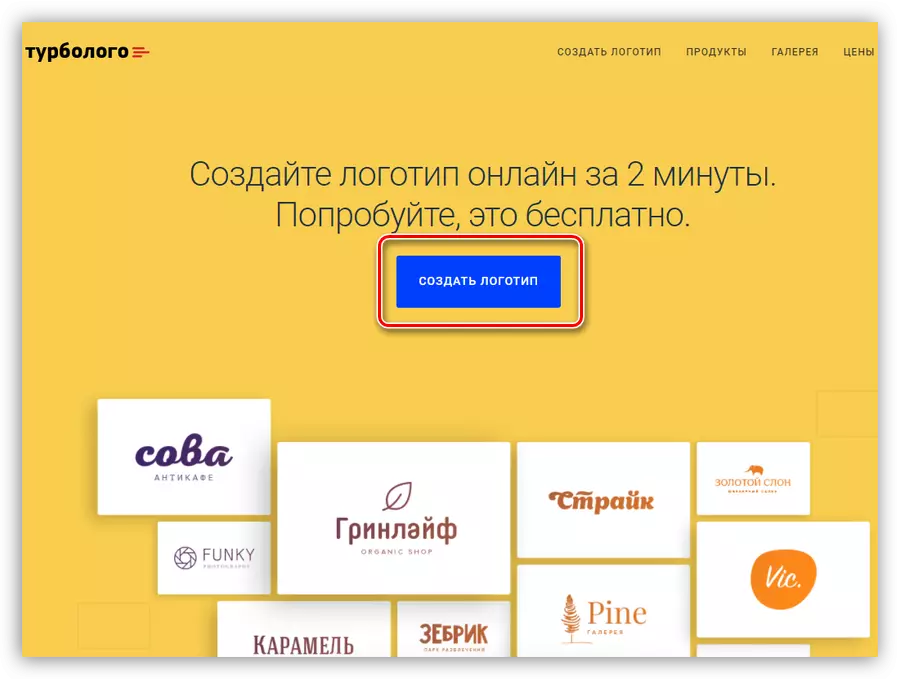
- Introducem numele companiei, sloganul și faceți clic pe "Continuați".

- Apoi, alegeți schema de culori a siglei viitoare.

- Icoanele de căutare se efectuează manual la cerere care urmează să fie introduse în câmpul specificat în captura de ecran. Pentru lucrări ulterioare, puteți alege trei opțiuni pentru imagini.
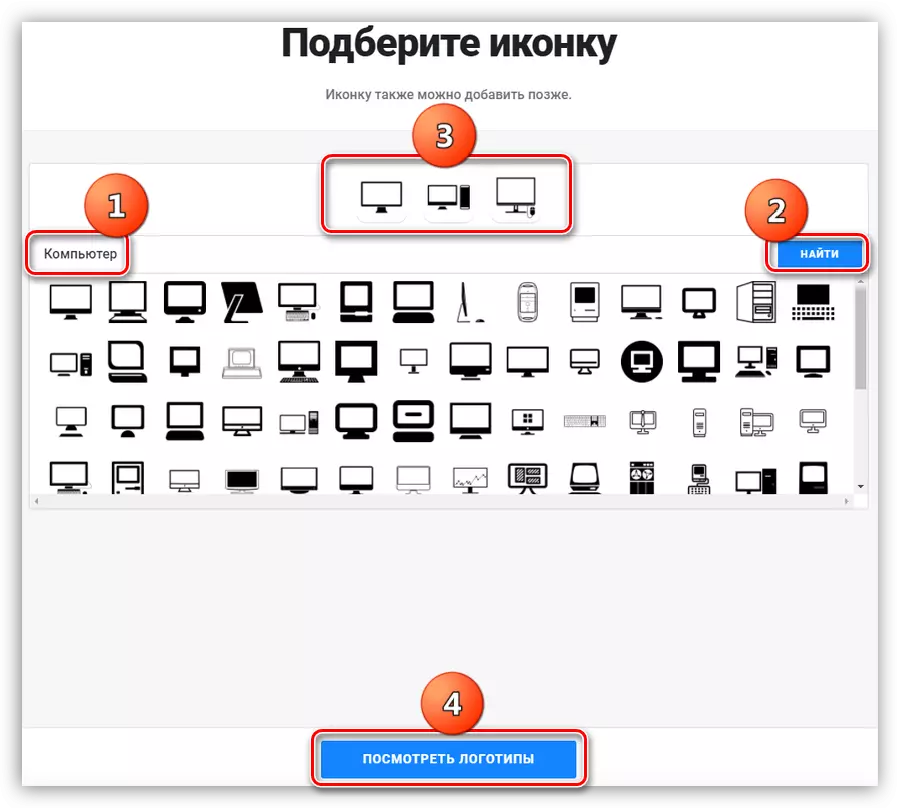
- La următoarea etapă, serviciul va oferi să se înregistreze. Procedura de aici este standard, nu este necesar să se confirme.
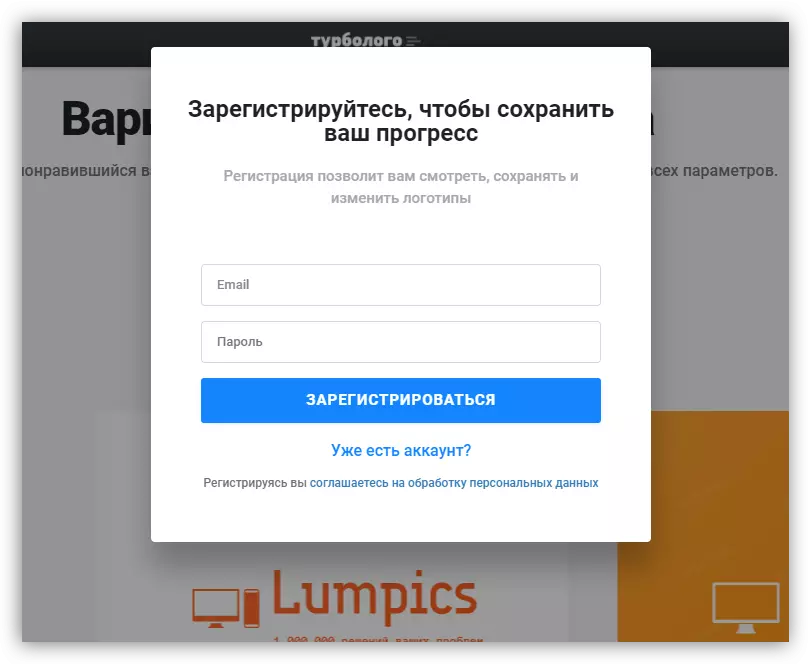
- Alegeți opțiunea Turbologo generată rezultată pentru a trece la editarea acestuia.
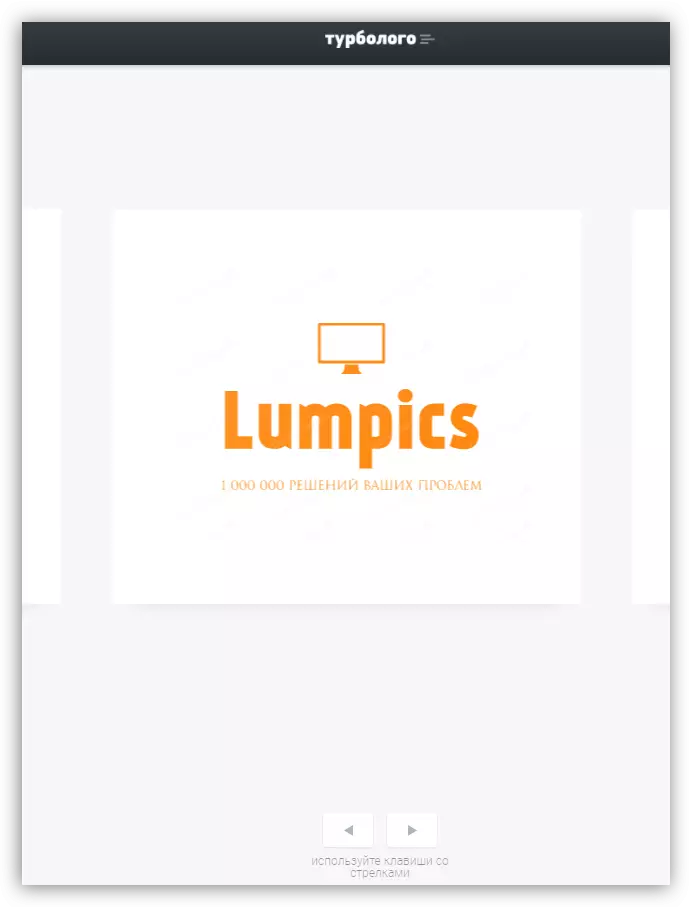
- Într-un editor simplu, puteți schimba schema de culori, culoarea, dimensiunea și fontul inscripțiilor, schimbați pictograma sau modificați la aspectul deloc.
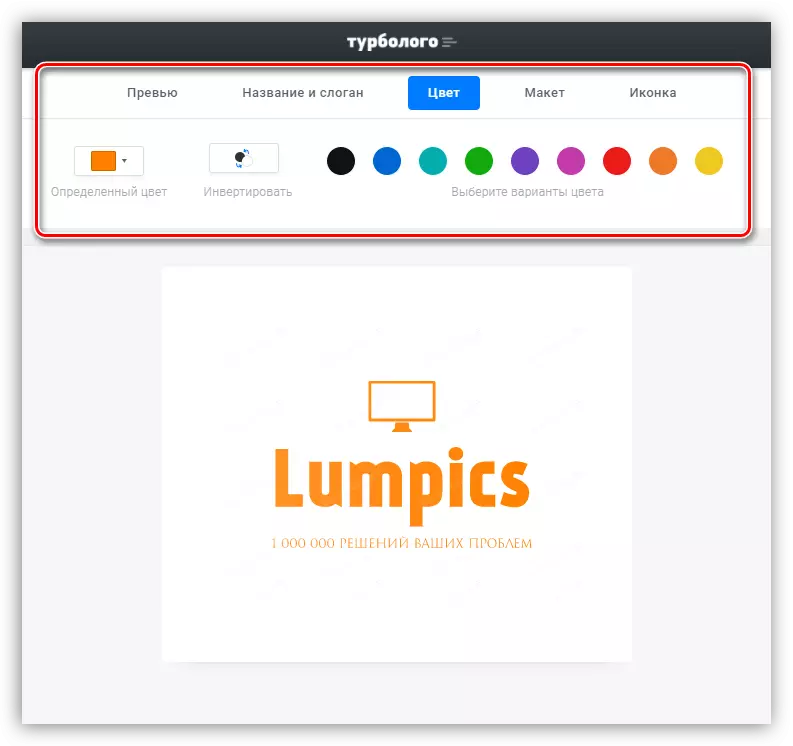
- După terminarea editării, faceți clic pe butonul "Descărcați" din colțul din dreapta sus al paginii.
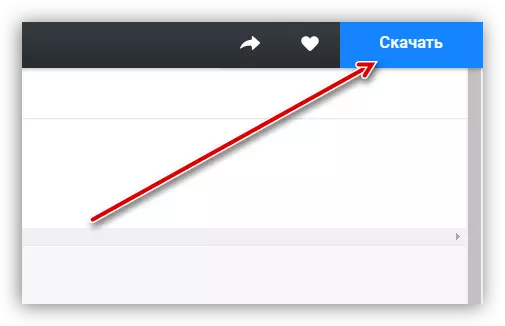
- Pasul final este plata logo-ului finalizat și, dacă este necesar, produse suplimentare - cărți de vizită, goale, plicul și alte elemente.
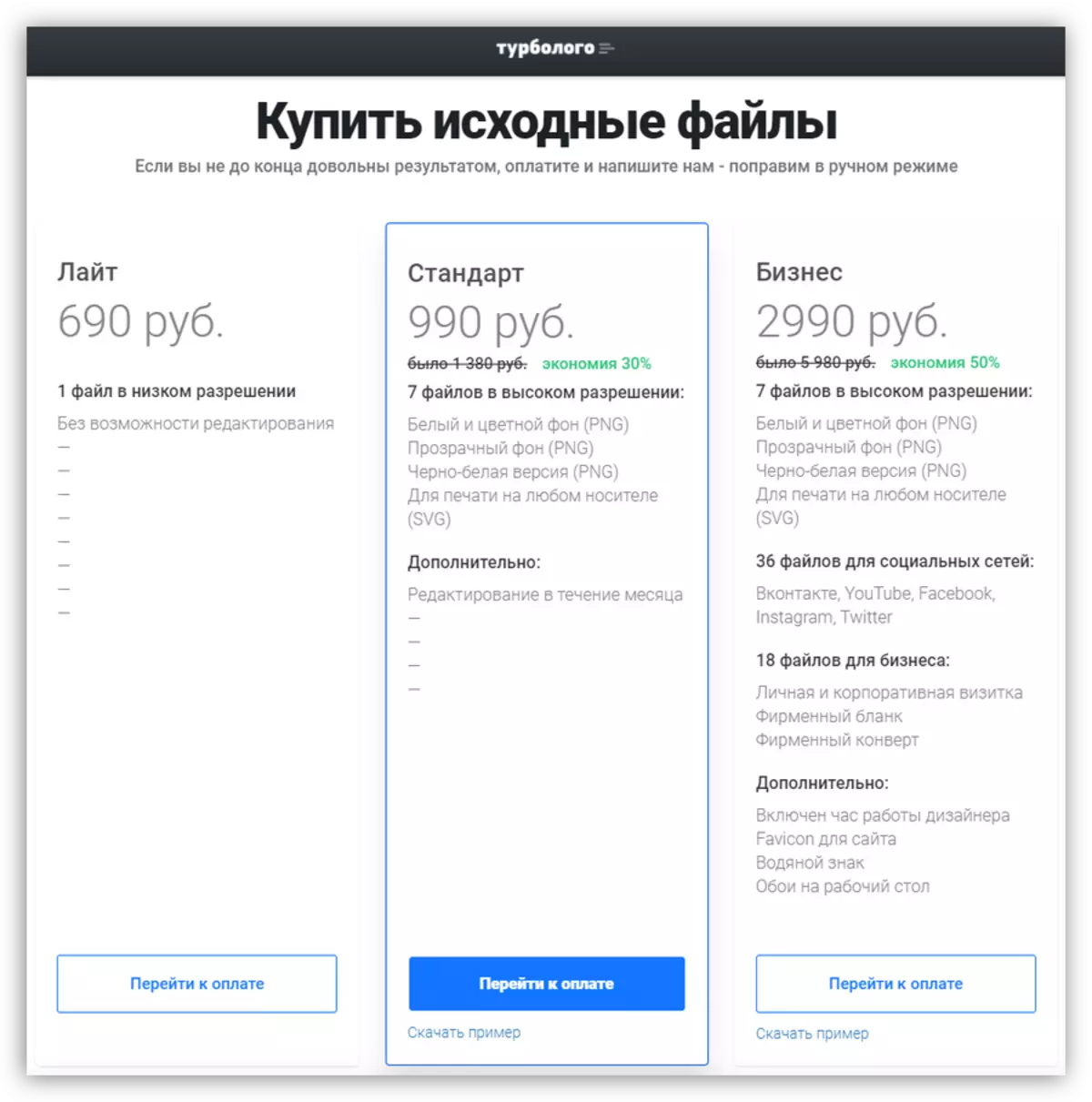
Metoda 3: OnlineLogomaker
OnlineLogomaker este unul dintre serviciile care are un editor separat, cu un set mare de caracteristici în arsenalul său.
Mergeți la serviciul onlinelogomaker
- Mai întâi trebuie să creați un cont pe site. Pentru a face acest lucru, faceți clic pe linkul "Înregistrare".

Apoi, introduceți numele, adresa de e-mail și parola, apoi faceți clic pe "Continuați".
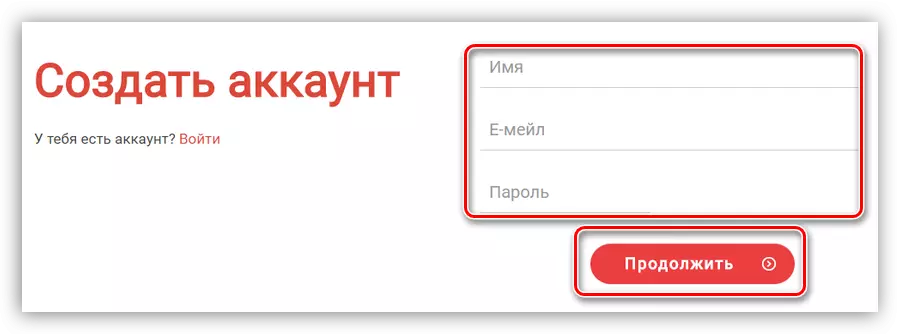
Contul va fi creat automat, va fi implementată tranziția la contul dvs.

- Faceți clic pe blocul "Creați un nou logo" din partea dreaptă a interfeței.
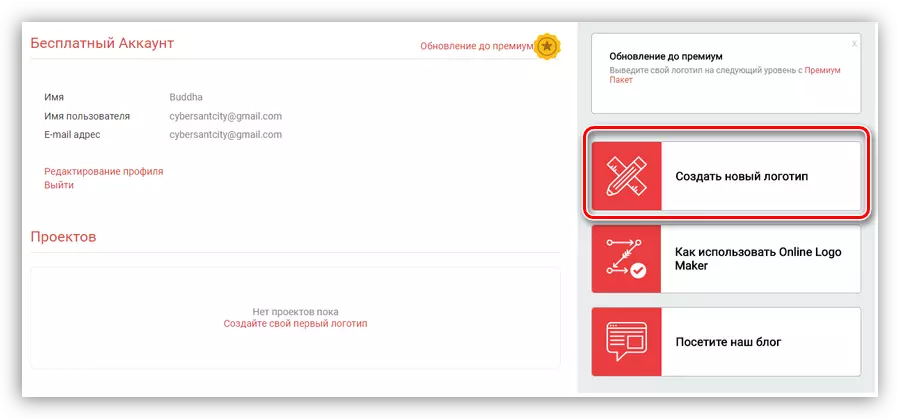
- Un editor se va deschide în care se vor întâmpla toate lucrările.
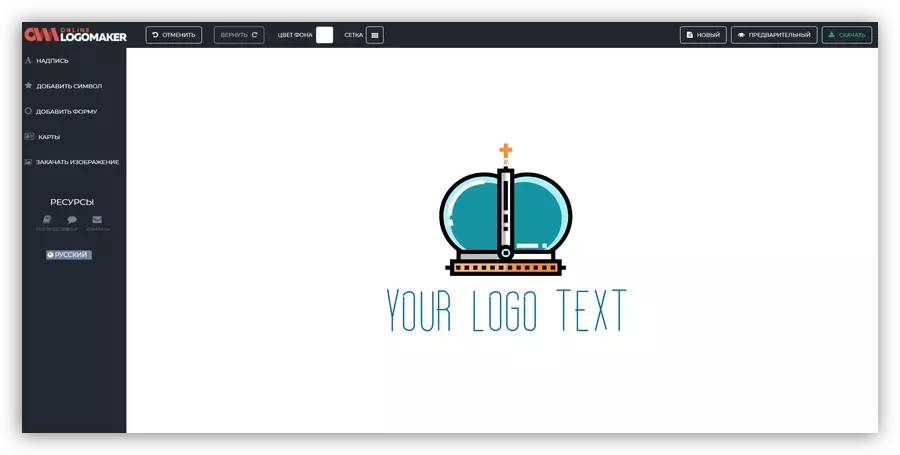
- În partea de sus a interfeței, puteți activa grila pentru poziționarea mai precisă a elementelor.

- Culoarea de fundal se modifică utilizând butonul corespunzător de lângă rețea.
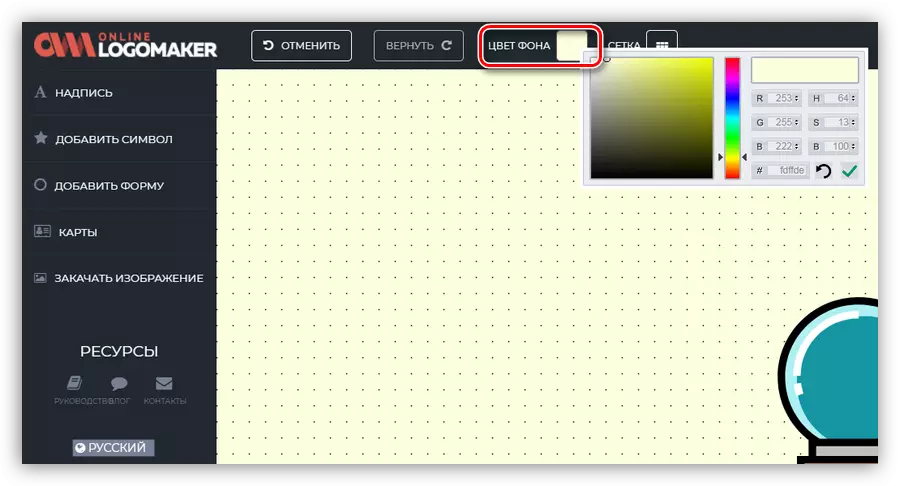
- Pentru a edita orice element, faceți clic pe acesta și schimbați proprietățile sale. Imaginile au o schimbare în umplere, o schimbare în scară, deplasându-se la fundalul din față sau din spate.

- Pentru text, cu excepția celor de mai sus, puteți schimba tipul de font și conținut.
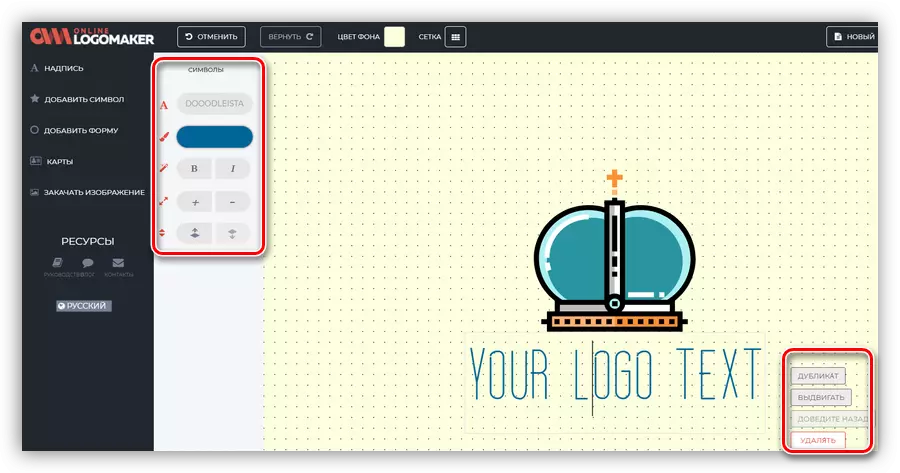
- Pentru a adăuga o nouă inscripție la Canvas, faceți clic pe link-ul cu numele "inscripția" din partea stângă a interfeței.

- Când faceți clic pe linkul "Adăugați simbolul", se va deschide o listă extinsă de imagini terminate, care pot fi plasate și pe panza.

- În secțiunea "Adăugați formularul" există elemente simple - diferite săgeți, cifre și așa mai departe.
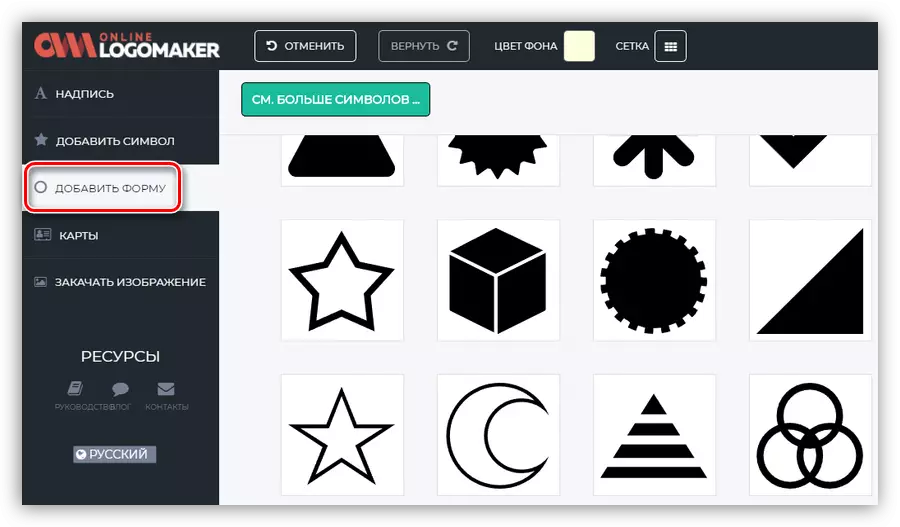
- Dacă setul de imagini prezentate nu se potrivește, puteți descărca imaginea de pe computer.
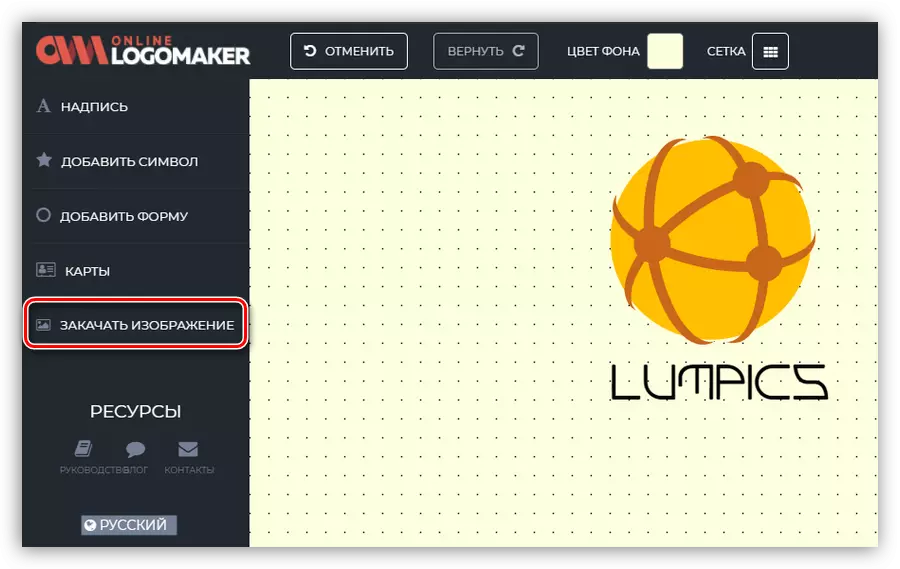
- După editarea editării logo-ului, acesta poate fi salvat prin apăsarea butonului corespunzător din colțul din dreapta sus.
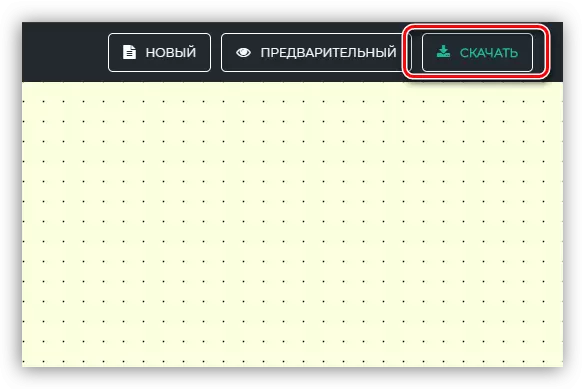
- În prima etapă, serviciul va solicita introducerea adresei de e-mail, după care trebuie să faceți clic pe butonul "Salvați și Continuați".

- Următorul va fi solicitat să alegeți alocarea estimată a imaginii create. În cazul nostru, acesta este "media digitală".
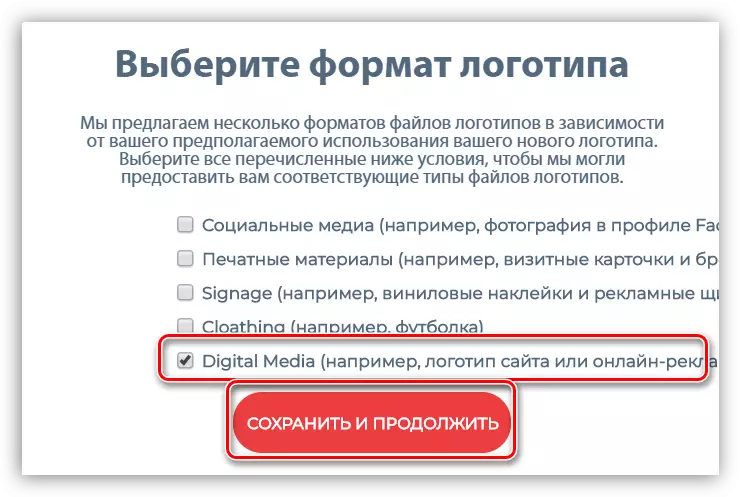
- În următorul pas, trebuie să selectați o descărcare gratuită sau gratuită. Din aceasta depinde dimensiunea și calitatea materialului descărcabil.
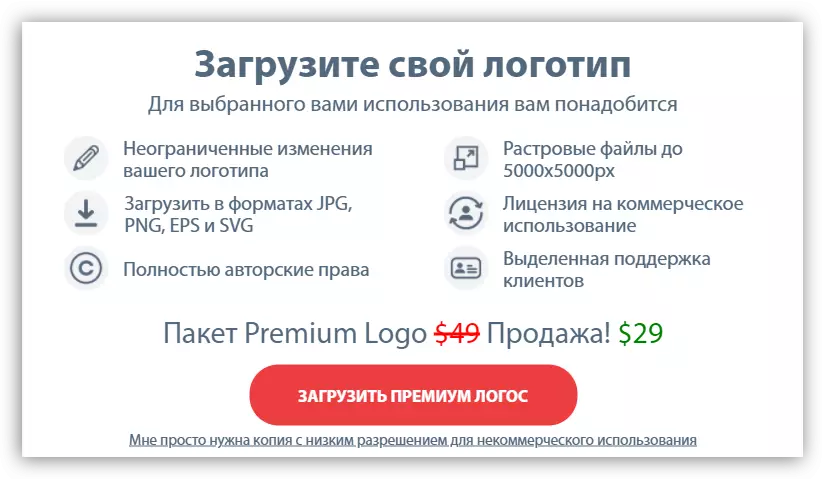
- Logo-ul va fi trimis la adresa de e-mail specificată sub forma unui atașament.
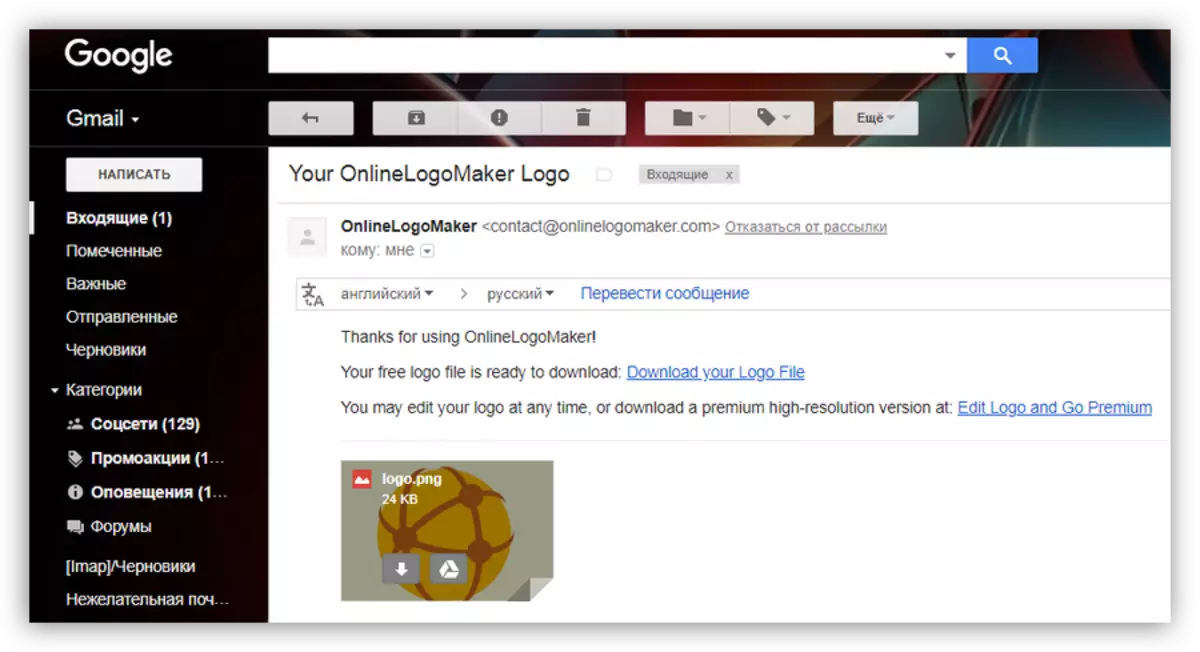
Concluzie
Toate serviciile prezentate în acest articol diferă unul de celălalt prin apariția materialului creat și complexitate în dezvoltarea sa. În același timp, toți fac acest lucru bine cu îndatoririle lor și vă permit să obțineți rapid rezultatul dorit.
